Field Service integrieren
Die Field Service-Partnerlösung für kann nun auf einer Partnerwebsite installiert werden (Field Service und Partnerwebsite-Lösungen müssen zuerst installiert werden). Wenn die Lösung installiert ist, können Kunden und Partner verschiedene Teile des Field Service-Abschnitts auf der Partnerwebsite anzeigen. Einige der verfügbaren Tabellen, die angezeigt werden können, sind Anlagen, Arbeitsaufträge und Rechnungen.
Anzeigen von Vereinbarungen auf der Partnerwebsite
Kunden können die aktiven und abgelaufenen Vereinbarungen anzeigen, die mit ihrem Konto auf der Partnerwebsite verknüpft sind, wenn sie die richtige Webrolle haben und die Vereinbarung ordnungsgemäß erstellt wurde. Sie müssen die FS-Kundengenehmiger- oder FS-Kundenprüfer-Webrolle haben.
So erstellen oder bearbeiten Sie eine Vereinbarung, die auf der Website angezeigt werden soll
- Gehen Sie zu Dynamics 365 Field Service>Servicebereitstellung>Vereinbarungen.
- Wählen Sie eine Vereinbarung aus oder wählen Sie + Neu oben auf der Seite aus, um eine neue Vereinbarung zu erstellen.
- Geben Sie in das Feld Dienstkonto in der Registerkarte Allgemein das Konto ein, mit dem der Kunden verbunden ist.
- Wählen Sie das Kontrollkästchen Dem Kunden bereitstellen aus.
Nun kann sich ein Kunde auf der Website anmelden, zu Field Service>Vereinbarungen wechseln und den Filter auf Alle Vereinbarungen ändern, um die erstellten Vereinbarungen anzuzeigen. Die Seite enthält grundlegende Informationen und der Kunde kann auf eine Vereinbarung klicken, um die weiteren Details dazu anzuzeigen.
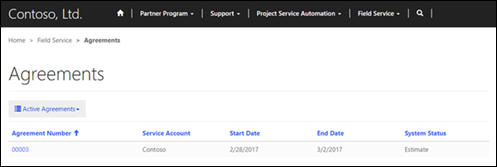
Anzeigen von Anlagen in der Partnerwebsite
Kunden können vorhandene Anlagen anzeigen, die mit ihrer Konto auf der Partnerwebsite verknüpft sind, wenn sie die richtige Webrolle haben und die Anlage ordnungsgemäß erstellt wurde. Sie müssen die FS-Kundengenehmiger- oder FS-Kundenprüfer-Webrolle haben.
So erstellen oder bearbeiten Sie eine Anlage, die auf der Website angezeigt werden soll
- Gehen Sie zu Dynamics 365 Field Service>Servicebereitstellung>Kundenanlagen.
- Wählen Sie eine Anlage aus oder wählen Sie + Neu oben auf der Seite aus, um eine neue Vereinbarung zu erstellen.
- Setzen Sie Firma auf die Firma, mit der der Kunde verbunden ist, und aktivieren Sie dann das Kontrollkästchen Dem Kunden bereitstellen.
Nun kann der Kunde sich auf der Website anmelden und zu Field Service>Anlagen navigieren, um die erstellten Anlagen anzuzeigen. Der Kunde kann jede Anlage, die mit seiner Firma verbunden ist, zusammen mit der übergeordneten Anlage oder Master-Anlage anzeigen, mit der die Anlage verbunden ist.
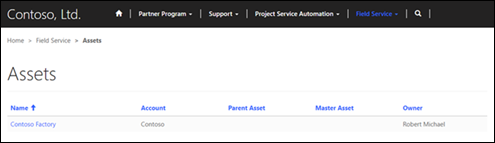
Anzeigen von Arbeitsaufträgen für Field Service auf der Partnerwebsite
Kunden können aktive und inaktive Arbeitsaufträge anzeigen, die mit ihrem Konto auf der Partnerwebsite verknüpft sind, wenn sie die richtige Webrolle haben und der Arbeitsauftrag ordnungsgemäß erstellt wurde. Sie müssen die FS-Kundengenehmiger- oder FS-Kundenprüfer-Webrolle haben.
Anmerkung
Ein Arbeitsauftrag muss als anzeigbar festgelegt werden, ehe er auf einer Website angezeigt werden kann.
So machen Sie einen Arbeitsauftrag auf einer Website sichtbar
- Gehen Sie zu Dynamics 365 Field Service>Arbeitsauftrag & Zeitplan>Arbeitsaufträge.
- Wählen Sie den Arbeitsauftrag aus, den Sie bearbeiten möchten, oder Neu aus, um einen neuen zu erstellen.
- Geben Sie in das Dienstkonto das Konto an, mit dem der Kunde verbunden ist, und wählen Sie dann Dem Kunden bereitstellen aus, damit der Kunde ihn auf der Website anzeigen kann.
Nachdem sich der Kunde auf der Website angemeldet hat, kann er zu Field Service>Arbeitsaufträge navigieren und die Arbeitsaufträge anzeigen, die mit seinem Konto verbunden sind.
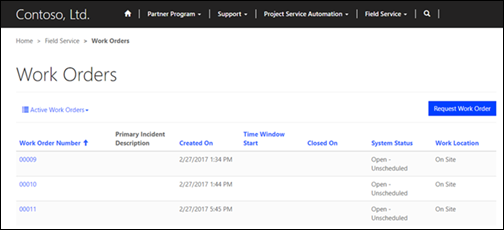
Anzeigen von Rechnungen für Field Service auf der Partnerwebsite
Kunden können aktive und inaktive Rechnungen im Partnerportal anzeigen, die mit ihrem Konto verknüpft sind, wenn sie die richtige Webrolle haben und der Arbeitsauftrag ordnungsgemäß erstellt wurde. Sie müssen die FS-Kundengenehmiger- oder FS-Kundenprüfer-Webrolle haben.
Anmerkung
Eine Rechnung muss als anzeigbar definiert werden, ehe sie auf einer Website angezeigt werden kann.
Zum Sichtbarmachen einer Rechnung auf einer Website gehen Sie wie folgt vor
- Gehen Sie zu Dynamics 365 Field Service>Servicebereitstellung>Rechnungen.
- Klicken Sie zum Bearbeiten auf die Rechnung oder auf + Neu, um eine neue zu erstellen. Stellen Sie sicher, dass sich die Rechnung im Abschnitt Rechnung des Dropdownmenüs oben links auf der Seite befindet.
- Geben Sie erforderlichen Details für die Rechnung ein, und wählen Sie dann das Kontrollkästchen Dem Kunden bereitstellen aus.
Nachdem sich der Kunde auf der Website angemeldet hat, kann er zu Field Service>Rechnungen wechseln, um die Rechnungen anzuzeigen.
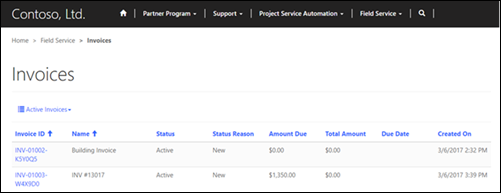
Verteilen Sie Verkaufschancen automatisch an bevorzugte Partner
Verkaufschancen können Sie an Partner automatisch verteilen, basierend auf Kriterien, die den besten Partner für den Auftrag bestimmen. Die integrierte Metrik für Verkaufschancen-Zuweisung bestimmt zunächst, welche Partner für diese Verkaufschance verfügbar sind. Diese Tabelle zeigt die Faktoren, die verwendet werden, um zu entscheiden, ob ein Partner verfügbar ist.
| Name | Beschreibung |
|---|---|
| Kapazität | Die Kapazität des Partners beträgt die maximale Anzahl von Verkaufschancen, die ein Partner nacheinander annehmen kann. Dieser Wert kann auf der Kontodetailseite für jeden Partner angepasst werden. Die Kapazität enthält Verkaufschancen, die in Verarbeitung sind, und die, die noch nicht von einem Partner akzeptiert wurden. Sie enthält keine internen Verkaufschancen ein, die von diesem Partner erstellt wurden. |
| Geschätzter Umsatz | Sie können für jeden Partner einen minimalen und maximalen Bereich für geschätzten Umsatz auf der Kontodetailseite festlegen. Wenn der geschätzte Umsatz für eine Verkaufschance in diesen Bereich fällt, ist der Partner für die Zuweisung verfügbar. |
| Gebiet | Gebiete sind geografische Regionen, die einer Partnerfirma zugewiesen werden. Wenn die Adresse des Kunden, der der Verkaufschance zugeordnet ist, in einem Gebiet ist, das von einem Partner abgedeckt ist, ist der Partner für die Zuweisung verfügbar. |
| Leadtyp | Die Leadtyptabelle kann verwendet werden, um die Verkaufschancen zu kategorisieren. Sie können zuweisen, welche Leadtypen jeder Partner bearbeiten kann. |
| Zugeordnete Produkte | Wenn die Produkte, die der Verkaufschance zugeordnet sind, alle von einem Partner abgedeckt werden, sind sie für die Zuweisung verfügbar. Wenn irgendwelche Produkte nicht von einem Partner abgedeckt werden, sind sie nicht für die Zuweisung verfügbar. |
Partnerklassifizierungsmetrik
Nachdem die verfügbaren Partner ermittelt wurden, wird die Verkaufschance an einen Partner basierend auf einem Rangordnungssystem verteilt. Dieses System berücksichtigt die folgenden Faktoren.
| Name | Beschreibung |
|---|---|
| Distanz | Der Abstand zwischen der Adresse des Partners und der Adresse des Kundenkontos, das zu der Verkaufschance zugeordnet ist. |
| Gewinnrate | Der Prozentsatz verteilter Verkaufschancen, die in der Vergangenheit vom Partner gewonnen wurden. |
| Rückkehrrate | Der Prozentsatz verteilter Verkaufschancen, die in der Vergangenheit vom Partner verloren (zurückgegeben) wurden. |
| Feedbackrate | Der Prozentsatz der gelieferten Verkaufschancen, die Feedback von Kunden empfangen haben. |
| Veraltet-Rate | Der Prozentsatz verteilter Verkaufschancen, die vom Partner akzeptiert wurden, jedoch nicht über die Workflowphasen weitergekommen sind. |
| Touchrate | Der Prozentsatz verteilter Verkaufschancen, die sofort akzeptiert oder abgelehnt wurden und nach der Lieferung nicht ablaufen durften. |
| Durchschnittliche Abschlusszeit | Die Durchschnittsdauer in Tagen, die der Partner zum Abschluss von Verkaufschancen benötigt. |
Partnerklassifizierungsgewichte
Die Metrik, die verwendet wird, um Partner für die Verkaufschancenverteilung zu klassifizieren, wird gewichtet, um zu bestimmen, wie sie sich auf die Partnerklassifizierung auswirken. Diese Gewichte können mithilfe von Websiteeinstellungen angepasst werden und beeinflussen, wie stark eine Metrik für die Klassifizierung von Partnern verwendet wird. Eine Einstellung von Null (0) führt dazu, dass eine Metrik von der Partnerklassifizierung für die Verkaufschancenverteilung ausgeschlossen wird.
Anmerkung
Ein positives Gewicht bedeutet, dass eine höhere Anzahl für diese Metrik erwünschter ist, und ein negatives Gewicht bedeutet, dass eine niedrigere Zahl erwünschter ist.
Der Bereich der akzeptierten Werte für die Websiteeinstellung jeder Metrik ist wie folgt.
| Beschreibung des Dataflows | Einstellungsname | Wertebereich |
|---|---|---|
| Distanz | Verteilung/Gewichte/Entfernung | Negativ, 0 bis -0,01 |
| Gewinnrate | Verteilung/Gewichte/Gewinnrate | Positiv, 0 bis 5 |
| Rückkehrrate | Verteilung/Gewichte/Rückkehrrate | Negativ, 0 bis -5 |
| Feedbackrate | Verteilung/Gewichte/Feedbackrate | Positiv, 0 bis 5 |
| Veraltet-Rate | Verteilung/Gewichte/Veraltet-Rate | Negativ, 0 bis -5 |
| Touchrate | Verteilung/Gewichte/Veraltet-Rate/Touchrate | Positiv, 0 bis 5 |
| Durchschnittliche Abschlusszeit | Verteilung/Gewichte/Durchschnittliche Zeit zum Abschluss | Negativ, 0 bis -0,5 |